Python readline高级功能:自定义快捷键与自动补全
发布时间: 2024-10-06 15:28:32 阅读量: 36 订阅数: 36 


Python实现Tab自动补全和历史命令管理的方法.pdf
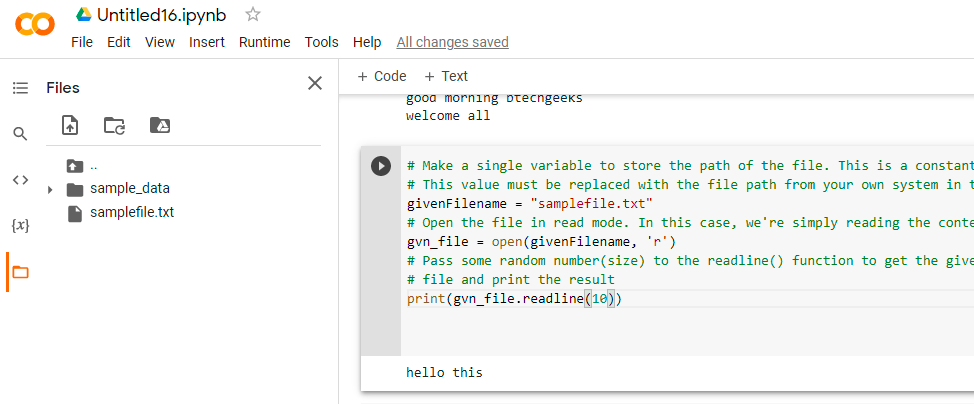
# 1. Python readline模块概述
Python开发者经常会遇到需要与命令行交互的场景,而readline模块就是为此类交互提供强大支持的工具之一。作为程序员,了解readline模块不仅可以提升我们与命令行的交互效率,还能为编写脚本和程序提供便利。在本章中,我们将概览readline模块的基本功能和应用场景。
## 1.1 readline模块的作用与功能简介
readline模块主要提供了一种方式,使得开发者能够控制命令行界面中的输入。它允许程序读取用户的输入,提供历史记录功能以及自动补全命令。通过readline,可以构建更加用户友好和高效的命令行界面。
## 1.2 如何在Python中导入和使用readline
使用readline模块非常简单。在Python代码中,通常只需要使用import语句导入readline模块,就可以开始使用它的功能了。下面是一个简单的例子:
```python
import readline
# 读取一行输入
input_line = input('请输入内容: ')
# 输出输入内容
print('您输入的内容是:', input_line)
```
这个简单的例子展示了如何使用readline模块的基本输入输出功能。接下来的章节将会深入探索readline模块的高级特性。
# 2. 自定义快捷键的实现
## 2.1 readline模块的基础知识
### 2.1.1 readline模块的作用与功能简介
`readline`模块是Python标准库的一部分,它封装了GNU readline库的功能。该模块的主要作用是提供命令行界面的交互式输入功能,包括命令历史、自动补全和自定义快捷键等。`readline`模块允许用户在读取输入行时,通过自定义函数绑定键盘按键和快捷键,从而提高工作效率和用户体验。
### 2.1.2 如何在Python中导入和使用readline
使用`readline`模块非常简单。首先需要确保Python环境已经安装了GNU readline库。在大多数情况下,GNU readline库会随Python一起安装。之后,可以通过以下方式导入`readline`模块:
```python
import readline
```
一旦导入,可以直接使用`readline`模块提供的功能,例如读取用户输入:
```python
line = input("请输入命令:")
print(f"你输入了: {line}")
```
`readline`还支持读取和使用命令历史,这使得用户可以轻松地上下翻阅之前的命令。
## 2.2 快捷键映射的原理与方法
### 2.2.1 快捷键映射的工作机制
快捷键映射通过`readline`模块中的`parse_and_bind()`函数实现。该函数将一个字符串解析为一系列的命令,并且将它们绑定到相应的快捷键上。例如,如果你希望按下`Ctrl+J`可以删除当前行并换行,可以使用以下代码:
```python
readline.parse_and_bind('"\C-j": backward-kill-line')
```
### 2.2.2 创建和应用自定义快捷键
要创建自定义快捷键,首先需要确定想要映射的快捷键和对应的动作。在`readline`中,动作可以是`readline`预定义的命令,也可以是自定义函数。
接下来,使用`parse_and_bind()`函数将快捷键与动作绑定。例如,想要通过`Ctrl+D`来调用一个自定义函数`my_custom_function`,可以这样做:
```python
def my_custom_function():
print("这是一个自定义快捷键触发的函数")
# 绑定快捷键 Ctrl+D 到自定义函数
readline.parse_and_bind('"\C-d": my_custom_function()')
```
## 2.3 高级快捷键自定义案例
### 2.3.1 复合键和修饰键的使用示例
复合键和修饰键可以让我们创建更为复杂和强大的快捷键。例如,想实现`Alt+Shift+L`来执行特定命令,可以使用如下代码:
```python
readline.parse_and_bind('"\e\L": your_custom_command')
```
这里`"\e"`代表`ESC`键,`\L`则是`Shift+L`,而`Alt`则通过`Alt`的ASCII码值进行绑定。
### 2.3.2 动态更新快捷键映射策略
在某些情况下,你可能希望根据运行时的环境或者用户的选择来动态地更新快捷键映射。这时可以通过定义一个函数来根据条件动态生成映射字符串,然后使用`parse_and_bind()`来应用。例如:
```python
def update_key_binding(condition):
if condition:
return '\C-a: your_first_action'
else:
return '\C-a: your_second_action'
# 假设有一个条件变量
condition = True
# 使用动态生成的映射
readline.parse_and_bind(update_key_binding(condition))
```
上述代码展示了根据条件动态改变快捷键行为的例子,其中`your_first_action`和`your_second_action`代表不同的行为。这种方法可以使快捷键的映射更加灵活和高效。
# 3. 自动补全功能的探索
自动补全是一个强大的功能,它能够在用户输入命令或代码片段时提供帮助,通过减少重复输入和提供可用选项,极大提高工作效率。在这一章中,我们将深入探讨自动补全的基本原理,实现自定义补全的方法,以及如何在实践中应用高级自动补全功能。
## 3.1 自动补全的基本原理
自动补全功能在命令行界面和集成开发环境(IDE)中应用广泛,它通过提供一系列预设的补全选项,使得用户能够快速找到并完成所需输入。
### 3.1.1 自动补全功能的工作流程
自动补全通常涉及以下几个步骤:
1. **输入监听**:系统监听用户的输入事件,捕捉到输入的每个字符。
2. **匹配查找**:系统根据输入的字符与预定义的词汇表或代码库进行匹配。
3. **候选项生成**:匹配成功后,系统会生成一系列可能的候选项。
4. **候选项展示**:将这些候选项显示给用户,通常以下拉列表的形式。
5. **用户选择**:用户可以从列表中选择一个完整的命令或代码片段进行确认。
6. **输入完成**:系统将选中的候选项插入到命令行或代码编辑器中。
### 3.1.2 自动补全在命令行中的作用
在命令行中,自动补全能够帮助用户快速执行命令,特别是对于那些复杂的命令行工具和系统调用。它减少了用户记忆命令参数的负担,提高了生产力。
```python
import readline
# 示例:一个简单的自动补全函数
def simple_completion(text, state):
if state == 0:
# 初始状态,获取补全选项列表
completions = ['python', 'pip', 'readline', 'apt-get', 'sudo']
else:
# 递增状态,按顺序返回补全选项
try:
completions[state]
except IndexError:
return None
return completions[state]
# 注册自动补全函数
readline.set_completer(simple_completion)
readline.parse_and_bind('tab: complete')
```
## 3.2 实现自定义自动补全
实现自定义自动补全功能要求我们了解如何在Python代码中定义和使用补全机制。
### 3.2.1 Python代码中的自动补全机制
在Python中,我们可以使用`readline`模块的`set_completer()`函数来设置自定义的补全逻辑。这个补全函数接受两个参数:用户输入的文本和一个状态变量。根据状态变量,补全函数返回下一个候选项,直到没有更多候选项为止。
```python
# 代码逻辑逐行解读
# 定义一个简单的补全函数
def simple_completion(text, state):
# 初始状态时返回一个包含可能补全选项的列表
if state == 0:
return [x for x in ['apple', 'banana', 'orange'] if x.startswith(text)]
else:
# 逐个返回列表中的补全选项
try:
return completions[state - 1]
except IndexError:
return None
# 设置自定义补全函数
readline.set_completer(simple_completion)
# 绑定Tab键到自动补全
readline.p
```
0
0





